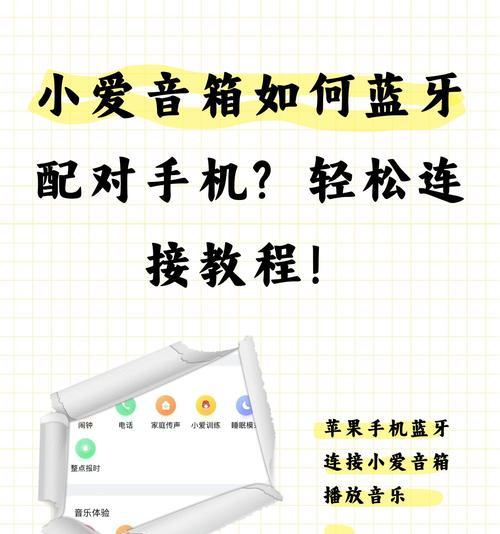随着网络技术的日益发展,网络安全问题日益突出,安全网关作为网络的第一道防线,其配置的正确与否直接关系到整个网络环境的安全性。本文将详细介绍安全网关的设置步骤,并针对常见的配置问题给予解答,帮助用户高效、安全地部署安全网关。
安全网关设置步骤
步骤一:准备工作
在开始配置之前,首先确保你已经正确购买了安全网关设备,并获取了必要的登录凭据,如用户名和密码。同时,确保网络连接稳定,以及你的计算机已经安装了网关管理软件(如果厂商提供)。
步骤二:物理连接
将安全网关设备连接到网络,通常包括电源线、网线等物理连接。确保网关与交换机、路由器等设备正确连接,为后续的配置工作做准备。
步骤三:登录管理界面
使用网关的默认IP地址通过Web浏览器登录管理界面。初次登录可能需要更改默认的登录密码,以增强安全性。
步骤四:配置基础设置
1.更改设备名称:为方便管理,建议更改安全网关的默认名称。
2.设置时间及日期:确保网关时间与实际时间同步,有助于日志的准确记录。
3.配置网络接口:设置外网接口(WAN口)和内网接口(LAN口),这通常涉及到分配IP地址和子网掩码。
步骤五:安全策略配置
1.定义防火墙规则:设置允许或拒绝特定数据流的规则。
2.启用入侵防御系统(IDS/IPS):保护网络不受已知攻击的侵害。
3.配置VPN:如需要远程访问,配置虚拟私人网络(VPN)。
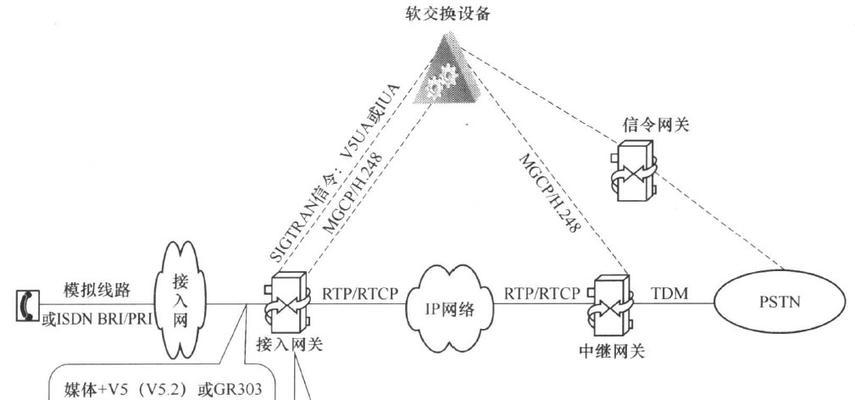
步骤六:高级功能设置
根据实际需要,可以进一步配置如下高级功能:
URL过滤:屏蔽不良网站,提升工作效率。
邮件过滤:防止垃圾邮件和病毒邮件。
应用控制:管理网络内各种应用的使用。
步骤七:保存并重启
完成所有配置后,保存设置并重启网关,确保所有更改生效。
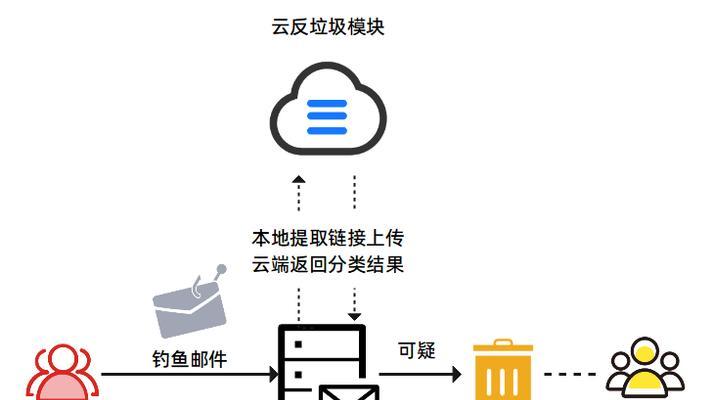
常见问题解答
问题一:如何找回忘记的登录密码?
如果忘记了安全网关的登录密码,通常需要按照以下步骤进行重置:
1.查阅设备手册,找到重置按钮。
2.使用细针或类似工具按住重置按钮约10秒钟,直到设备重置。
3.重启设备后使用默认密码登录,然后立即修改密码。
问题二:配置安全策略后无法上网,怎么办?
检查网关设备的连接状态,确保所有物理连接均正常。查看配置的安全策略规则,确认没有阻止正常上网的数据流。如果规则设置正确,尝试暂时禁用防火墙和安全策略,看是否能够上网。如果可以,逐步重新启用规则,直至找到问题所在并解决。
问题三:VPN配置失败怎么办?
VPN配置失败常见原因包括:
配置错误:检查VPN配置,确保所有参数与远程站点匹配。
证书问题:检查证书是否正确安装和配置。
网络问题:确保网络环境允许VPN的相应端口流量。
解决方法:
仔细核对VPN配置,确认无误。
联系网络管理员或厂商技术支持寻求帮助。
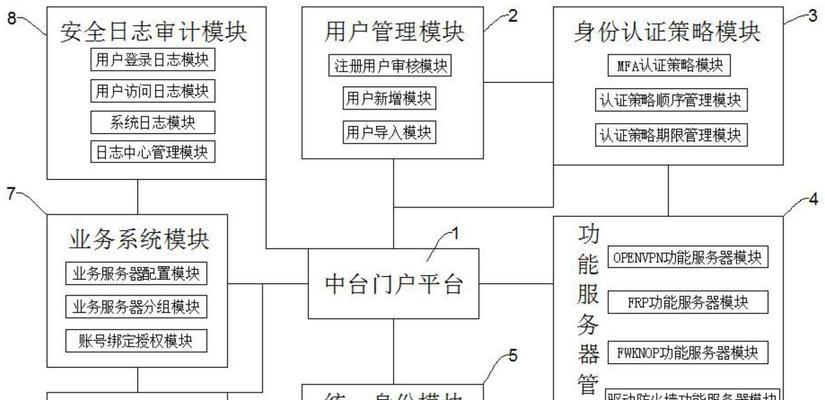
综上所述
通过本文的介绍,您应该已经掌握安全网关的基本设置步骤,并能够处理一些常见的配置问题。正确配置安全网关对于保护网络安全至关重要。如果您在配置过程中遇到更复杂的问题,建议咨询专业的网络管理员或联系设备厂商的技术支持。记住,网络安全是一个持续的过程,需要定期更新和维护安全策略以应对新的安全威胁。